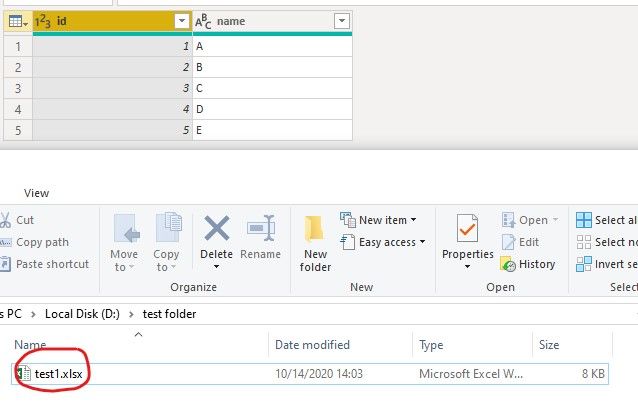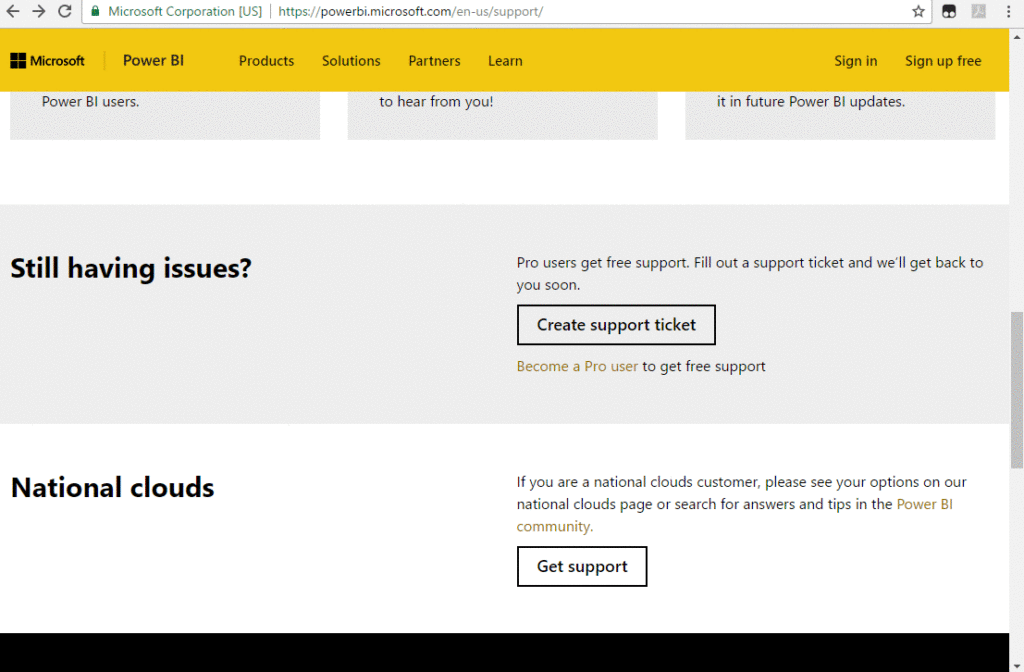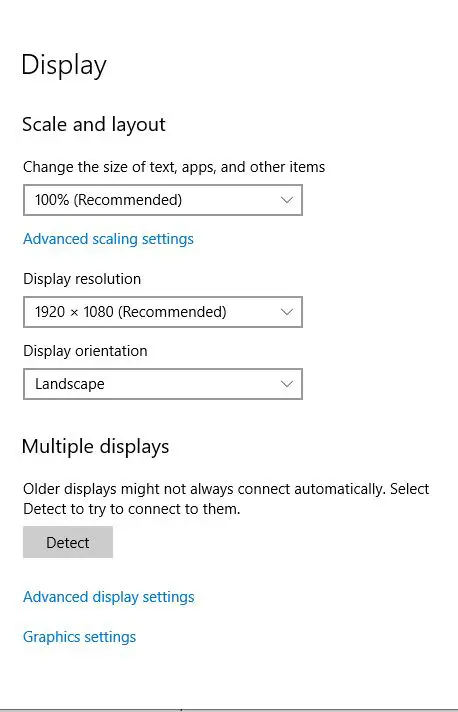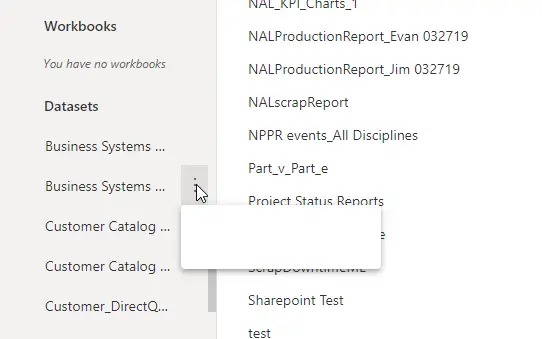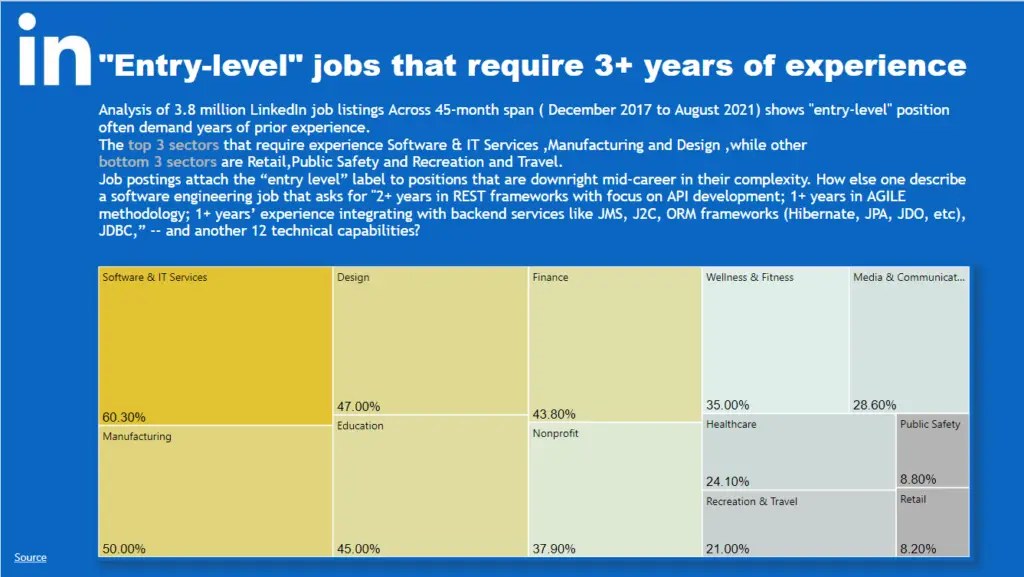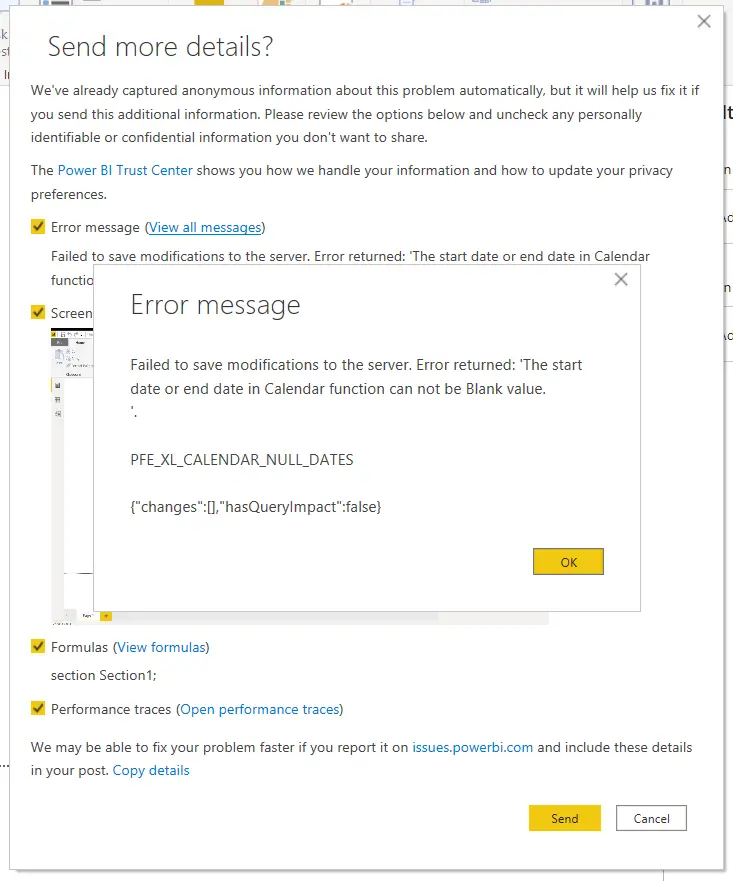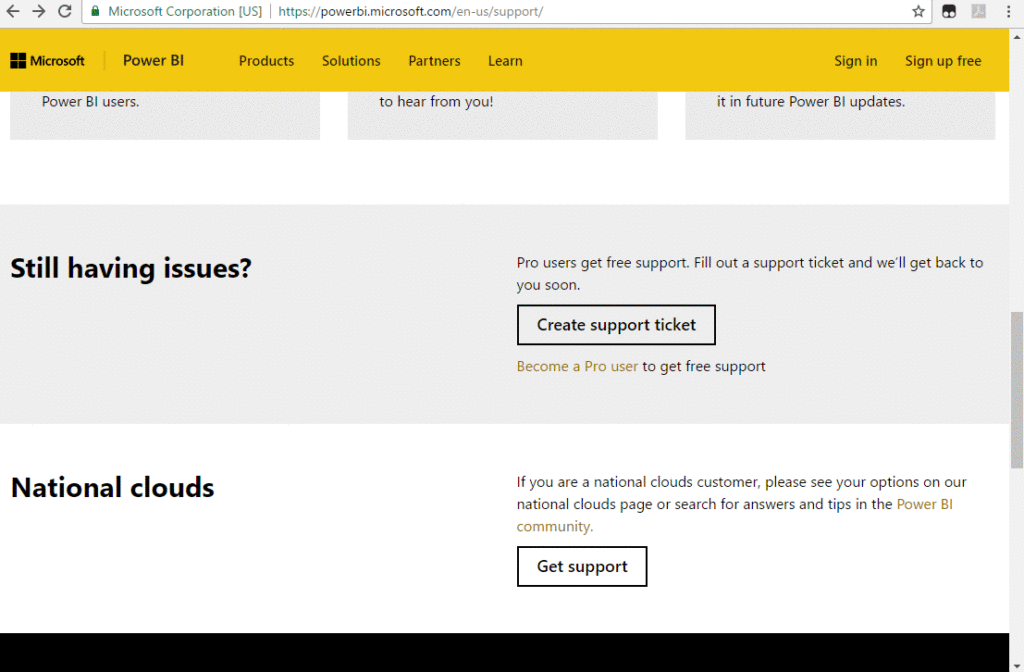drivas771994
Hola
Tengo un csv que se actualiza automáticamente diariamente con nuevos datos. El problema está en el código que se escribió cambia el nombre del csv a la fecha más actual. ¿Hay alguna manera de que pueda obtener poder bi para reconocer y aceptar que es el mismo archivo con un nombre diferente para que se actualice cada día?
Gracias
What
v-zhenbw-msft
En respuesta a drivas771994
Hola @drivas771994 ,
Debe conectar una carpeta, consulte los siguientes pasos.
1. Cree una carpeta para colocar el archivo.
2. A continuación, abra Power BI Desktop, seleccione Obtener fecha -> carpeta para conectar la carpeta que cree. debe seleccionar Convertir y transformar datos.
3. Necesitamos eliminar la primera columna.
4. Ahora se actualizará de acuerdo con los cambios en sus datos.
Cambiamos el nombre del archivo y hacemos clic en la actualización,
Si tiene alguna pregunta, por favor pregunte aquí y trataremos de resolverlo.
Saludos
Equipo de apoyo a la comunidad _ zhenbw
Si esta publicación ayuda,entonces considera Aceptarlo como la solución para ayudar a los otros miembros a encontrarlo más rápidamente.
arvindsingh802
Teniendo en cuenta el nombre de archivo de FileNamemmddyyy.csv
En su lugar, conecte directamente a los pasos de archivo que se indican a continuacion
1. Seleccione Carpeta como fuente
2. Aplicar filtro en el nombre del archivo – Comience con «FileName»
3. Haga clic en Binday para extraer los datos
drivas771994
En respuesta a arvindsingh802
De acuerdo. Entonces, ¿cómo conseguiría poder bi para reconocer cuando trato de actualizarlo. El problema es que tengo que cambiar la configuración de origen diariamente para que vea el archivo renombrado ya que no lo reconoce con el nuevo nombre. He utilizado para carpeta aplicación de origen ya que, aunque eso lo pasaría por alto.
Ejemplo:
Archivo original: Data10-10
Al día siguiente: Datos10-11
2o dia despues: Datos10-12
Power Bi me está dando el error de que no puede encontrar el archivo «Data10-10» ya que no es el mismo nombre al día siguiente.
Ashish_Mathur
En respuesta a drivas771994
Hola
Si selecciona la carpeta como origen, el nombre del archivo no debería importar.
Syndicate_Admin
En respuesta a drivas771994
Esto es factible. Use un conector de carpeta para ver todos los archivos de la consulta y, a continuación, clasif sino por una de las columnas (fecha de modificación, nombre de archivo o valores que extraiga el nombre de archivo), por lo que el archivo más reciente se encuentra en la parte superior. A continuación, puede mantener la fila superior y expandir la columna con sus datos (o puede hacer referencia a la columna de datos de fila superior insertando un paso y utilizando esta sintaxis para el paso anterior
•»Paso anterior»{0}[Datos]
Eso obtendrá la primera fila de la columna Datos (renombrar si es necesario) de la tabla en el Paso anterior (renombrarlo a lo que se llame, como «Tipo cambiado», etc.
saludos
palmadita
drivas771994
En respuesta a Syndicate_Admin
Así que hice ese método y luego simplemente cambié el nombre del archivo a 10-9 para probarlo y obtuve este error todavía. Parece tener sentido, pero power bi sigue creando una ruta de archivo específica en mis pasos con el nombre de archivo de 10-10. ¿Puedo hacer que ignore el nombre del archivo?
drivas771994
En respuesta a drivas771994
Queria hacer un seguimiento y ver si alguien puede resolver esto
v-zhenbw-msft
En respuesta a drivas771994
Hola @drivas771994 ,
¿Qué tal el resultado después de seguir las sugerencias mencionadas en mi publicación original?
¿Podría proporcionar más detalles o el resultado esperado si no cumple con su requisito?
Si ha solucionado el problema por su cuenta, por favor comparta su solución. Si la ayuda de los mensajes anteriores, por favor márquela como una solución para ayudar a otros a encontrarlo más rápidamente.
Saludos
Equipo de apoyo a la comunidad _ zhenbw
Si esta publicación ayuda,entonces considera Aceptarlo como la solución para ayudar a los otros miembros a encontrarlo más rápidamente.
v-zhenbw-msft
En respuesta a drivas771994
Hola @drivas771994 ,
Debe conectar una carpeta, consulte los siguientes pasos.
1. Cree una carpeta para colocar el archivo.
2. A continuación, abra Power BI Desktop, seleccione Obtener fecha -> carpeta para conectar la carpeta que cree. debe seleccionar Convertir y transformar datos.
3. Necesitamos eliminar la primera columna.
4. Ahora se actualizará de acuerdo con los cambios en sus datos.
Cambiamos el nombre del archivo y hacemos clic en la actualización,
Si tiene alguna pregunta, por favor pregunte aquí y trataremos de resolverlo.
Saludos
Equipo de apoyo a la comunidad _ zhenbw
Si esta publicación ayuda,entonces considera Aceptarlo como la solución para ayudar a los otros miembros a encontrarlo más rápidamente.